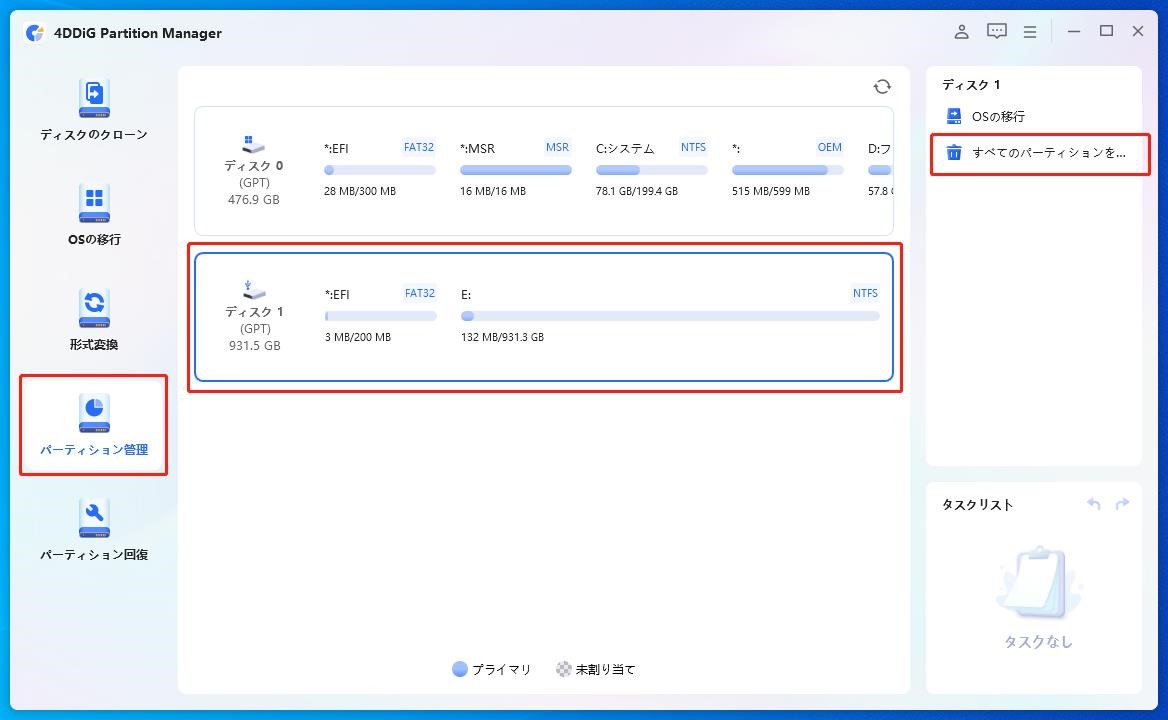PS4でゲームディスクがうまく出てこないという問題は、ゲーム体験に大きな支障を及ぼす可能性があり、プレイヤーにとっては大きなストレス源となります。この記事では、ps4 ディスク 出てこないとps4 ディスク出 てこない原因に深く潜り、それらの問題が発生する具体的なメカニズムを調査します。さらに、4DDiG Partition Managerを利用して、PS4のパーティションを修復することによって、これらの問題を根本から解決する手法を紹介します。このアプローチにより、PS4ユーザーは自分のコンソールをより効果的に管理し、ディスクの問題を迅速に解決して、ゲームプレイに戻ることが可能となります。
Part1.クローンしたHDDが起動しない原因
- ①機械的障害:ディスクドライブの機械的な問題や、イジェクトボタンの故障が原因で、ディスクがドライブ内に固定されてしまうことがあります。
- ②ソフトウェアの問題:システムソフトウェアが古い、または破損していることで、ディスクの管理が適切に行われない場合があります。
- ③パーティションのエラー:ディスクのパーティションに問題がある場合、正しくデータを読み取れないことがあります。
Part2.「ps4ディスク出てこない」を解決する手順
1.ディスクを取り出す
1.PS4をシャットダウン:PS4 Slim/Proの場合/オリジナルPS4の場合
- 電源ボタンを押してデバイスの電源をオフにします。
- 20〜30分待ってから、すべてのケーブルを抜きます。
- ケーブルを抜いた状態で電源ボタンを約10秒間押し続け、デバイス内の残りの電力を放電します。
- その後、ケーブルを再接続し、電源を入れます。
これに加えて、セーフモードでの再起動オプションもあります。ホーム画面が表示されずにエラーメッセージのみが表示される場合は、次の手順でセーフモードで再起動してみてください。
- PS4の電源を切ります。
- 電源が完全に切れたことを確認したら、電源ボタンを長押しします。
- 約7秒間押し続け、ビープ音が鳴ったら電源ボタンを放します。
- 画面に「DUALSHOCK 4をUSBケーブルで接続して、PSボタンを押してください」というメッセージが表示されます。
- PSボタンを押してセーフモードを起動します。
- 画面上で「PS4を再起動する」を選択します。
2.手動イジェクトスクリューを使用
- PS4の電源を切ります。
- PS4の本体背面から電源、HDMI、その他すべてのケーブルを取り外します。
PS4を清潔で平らな場所に置きます。本体を裏返して、自分から見てPlayStation Family Markが向こう側になるようにします。図のように、PlayStation Family Markの真上にあるネジ穴からキャップを取り外します。(CUH-7200シリーズの本体にはこのキャップがついていない場合があります。)
プラスドライバーを手動取り出し穴に差し込み、反時計回りにまわしてディスクを出します。ネジを数回まわしてください。ネジを取り外すには、プラスドライバーをプラスチックの層に押し通す必要があります。これは保証には影響ありませんので、ご安心ください。
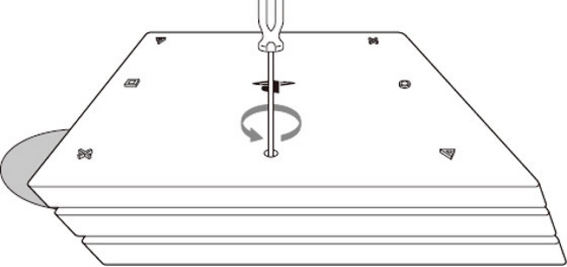
- 手順1で取り外した電源、HDMI、その他すべてのケーブルを再度接続します。
- PS4の電源を入れて、すべてが正常に機能することをご確認ください。
2.ソフトウェアのトラブルシューティング
1.PS4のセーフモードでの再起動
- 電源ボタンを3秒間長押しして、ゲーム機の電源をオフにします。電源ランプが一時的に点滅した後に消えるまで待ちます。
- 本体の電源が完全にオフになったら、もう一度電源ボタンを長押しします。
- 最初のビープ音が鳴った直後にボタンを押し続け、約7秒後に2度目のビープ音が聞こえたらボタンから手を離します。
- USBケーブルでコントローラを本体に接続し、コントローラのPSボタンを押してセーフモードを起動します。
2.システムソフトウェアの更新
もしシステムやソフトウェアに問題がある場合は、アップデートによって改善される可能性があります。特に古いゲームコンソールを使用している場合や、以前にアップデートに失敗した経験がある場合は、アップデートを試してみることをお勧めします。
- 「設定」メニューにアクセスします。
- 「システム ソフトウェア アップデート」を選択します。
- 利用可能なアップデートを検索し、存在する場合はダウンロードしてインストールします。
アップデートはバックグラウンドで行われるため、ゲームやDVDの使用を続けることができます。また、以下の方法でもアップデートが可能です。
- PS4のネットワークアップデート機能を利用する
- PCからアップデートファイルをダウンロードし、それをUSBストレージデバイスに保存後、PS4本体にコピーする
PS4はセキュリティ強化や機能の追加のため、定期的にアップデートが行われます。常に最新のバージョンを使用することを推奨します。
2.ソフトウェアのトラブルシューティング
4DDiG Partition Managerの「パーティション修復」機能は、ディスクの健全性を維持し、潜在的なデータ損失からユーザーを守るための重要なツールです。これにより、PS4などのデバイスにおけるディスク関連の問題に迅速かつ安全に対処することができます。
安全なダウンロード
4DDiG Partition Managerをインストールして起動します。左のメニューバーで「パーティション回復」を選択し、「パーティションを修復する」を選択します。
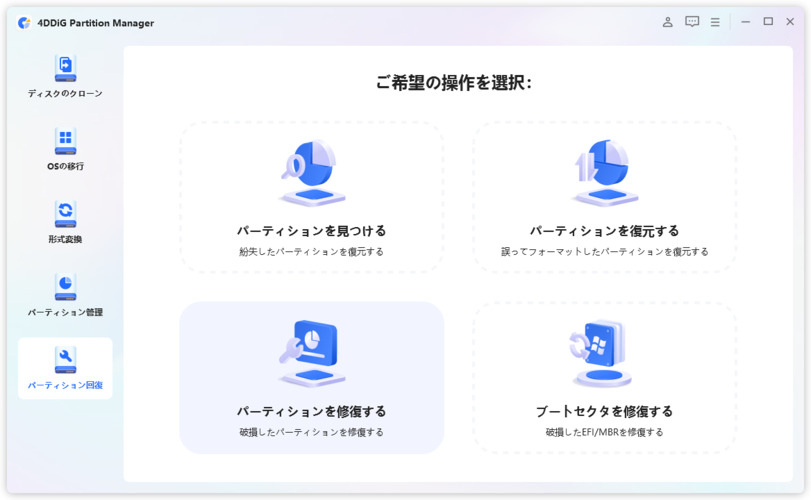
修復したいパーティションがあるディスクを選択し、「今すぐ修復」をクリックして進みます。パーティションの修復に成功したら、「完了」をクリックします。
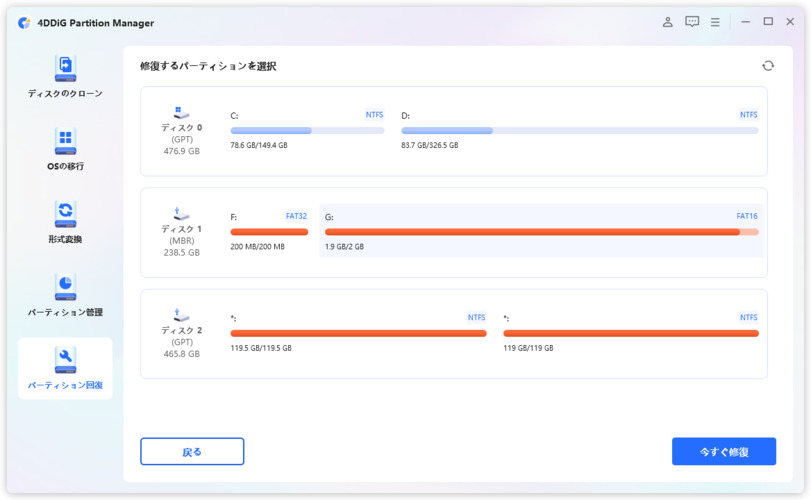
パソコン2台分のライセンスが登場し、ディスク管理がより便利に!
part3.さいごに
本記事では、ps4 ディスク出てこない問題とその原因に焦点を当て、4DDiG Partition Managerを用いたパーティション修復などの解決策を探求しました。ディスクの問題は多岐にわたる可能性がありますが、適切なツールと正しいアプローチを用いることで、ほとんどのケースで効果的に対処することが可能です。PS4のような複雑なデバイスにおいては、時に専門業者の支援が必要になることもありますが、基本的なトラブルシューティングは自身で行うことが推奨されます。
最後に、問題が解決しない場合や、ディスクの物理的な損傷が疑われる場合には、迅速に専門業者に相談し、適切な修理を依頼することを忘れないでください。正しい手順と信頼できるツールを使用することで、あなたのPS4は再び正常に機能し、最高のゲーム体験を提供することができるようになるでしょう。
安全なダウンロード

 ChatGPT
ChatGPT
 Google AI モード
Google AI モード
 Perplexity
Perplexity
 Grok
Grok